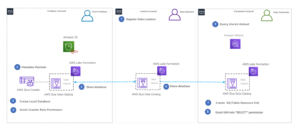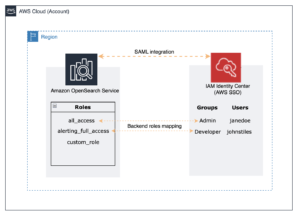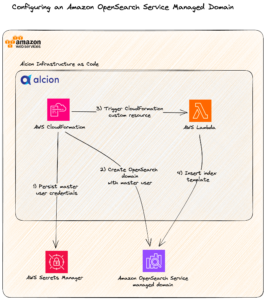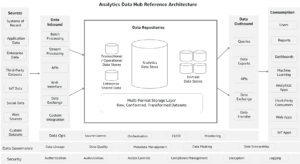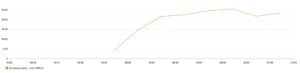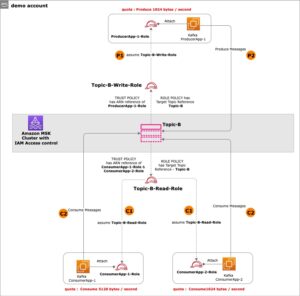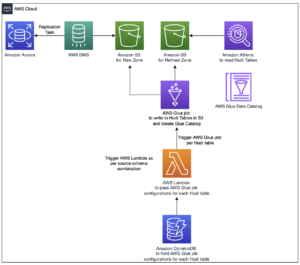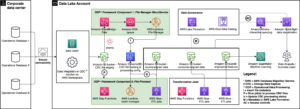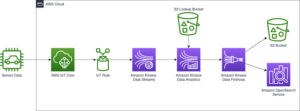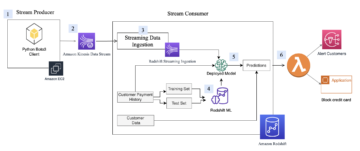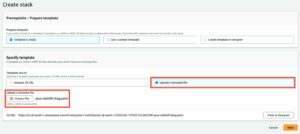En AWS re:Invent 2022, anunciamos la disponibilidad general de dos nuevos Amazon QuickSight visuales: múltiplos pequeños y cuadros de texto. Estamos emocionados de agregar otra nueva imagen a QuickSight: gráficos de radar. Con los gráficos de radar, puede comparar dos o más elementos en múltiples variables en QuickSight.
En esta publicación, exploramos los gráficos de radar, sus casos de uso y cómo configurar uno.
¿Qué es un gráfico de radar?
Los gráficos de radar (también conocidos como gráficos de araña, gráficos polares, gráficos web o diagramas de estrellas) son una forma de visualizar datos multivariados de forma similar a un gráfico de coordenadas paralelas. Se utilizan para trazar uno o más grupos de valores sobre múltiples variables comunes. Lo hacen proporcionando un eje para cada variable, y estos ejes están dispuestos radialmente alrededor de un punto central y espaciados por igual. El centro del gráfico representa el valor mínimo y los bordes representan el valor máximo en el eje. Los datos de una sola observación se trazan a lo largo de cada eje y se conectan para formar un polígono. Se pueden colocar múltiples observaciones en un solo gráfico mostrando múltiples polígonos.
Por ejemplo, considere el departamento de recursos humanos que desea comparar el puntaje de satisfacción de los empleados de diferentes departamentos, como ventas, marketing y finanzas, con varias métricas, como el equilibrio entre el trabajo y la vida personal, la diversidad, la inclusión, las oportunidades de crecimiento y los salarios. Como se muestra en el siguiente gráfico de radar, cada métrica de empleado forma el eje con cada departamento representado por series individuales.
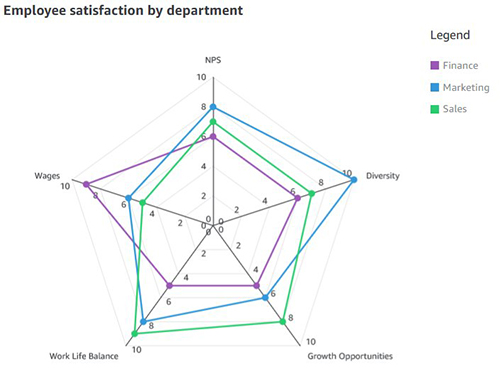
Otra forma efectiva de comparar gráficos de radar es comparar un departamento determinado con el valor promedio o de referencia. Por ejemplo, el departamento de ventas se siente menos compensado en comparación con la línea de base, pero ocupa un lugar destacado en el equilibrio entre el trabajo y la vida personal.
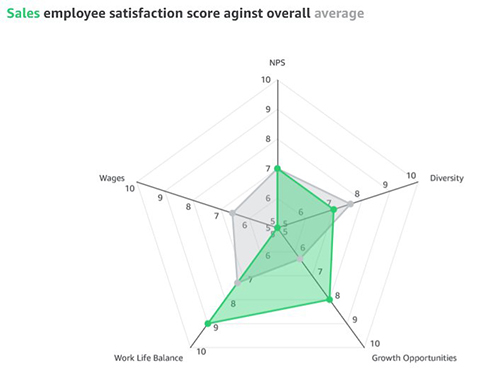
Cuándo usar gráficos de radar
Los gráficos de radar son una excelente opción cuando el espacio es una limitación y desea comparar varios grupos en un espacio compacto. Los gráficos de radar se utilizan mejor para lo siguiente:
- Visualización de datos multivariados, como la comparación de automóviles en diferentes estadísticas como el kilometraje, la velocidad máxima, la potencia del motor y el placer de conducir
- Análisis comparativo (comparación de dos o más elementos en una lista de variables comunes)
- Detectar valores atípicos y puntos en común
En comparación con las coordenadas paralelas, los gráficos de radar son ideales cuando hay algunos grupos de elementos para comparar. También debe tener cuidado de no mostrar demasiadas variables, lo que puede hacer que el gráfico se vea desordenado y difícil de leer.
Casos de uso de gráficos de radar
Los gráficos de radar tienen una amplia variedad de casos de uso de la industria, algunos de los cuales son los siguientes:
- Analítica deportiva – Comparar el rendimiento de los atletas a través de diferentes parámetros de rendimiento para los criterios de selección
- Estrategia – Comparar y medir diferentes costos de tecnología entre varios parámetros, como centro de contacto, reclamos, reclamos masivos y otros
- Ventas – Compare el desempeño de los representantes de ventas a través de diferentes parámetros como tratos cerrados, tamaño promedio de trato, ganancias netas de nuevos clientes, ingresos totales y tratos en proceso
- Centros de llamadas – Compare el rendimiento del personal del centro de llamadas con el promedio del personal en diferentes dimensiones
- HR – Compare los puntajes de la compañía en términos de diversidad, equilibrio entre trabajo y vida, beneficios y más
- Investigación de usuarios y éxito del cliente – Compare las puntuaciones de satisfacción del cliente en diferentes partes del producto
Diferentes configuraciones de gráficos de radar
Usemos un ejemplo de visualización del desempeño del personal dentro de un equipo, usando lo siguiente Data de muestra. El objetivo es comparar el desempeño de los empleados en función de varias cualidades como la comunicación, la calidad del trabajo, la productividad, la creatividad, la confiabilidad, la puntualidad y las habilidades técnicas, con una puntuación de 0 a 10.
Para agregar un gráfico de radar a su análisis, elija el icono de gráfico de radar en el selector visual.
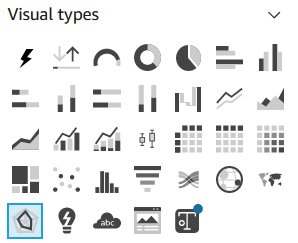
Según su caso de uso y cómo se estructuran los datos, puede configurar gráficos radiales de diferentes maneras.
Valor como eje (pestaña UC1 y 2 del conjunto de datos)
En este escenario, todas las cualidades (comunicación, confiabilidad, etc.) se definen como medidas y el empleado se define como una dimensión en el conjunto de datos.

Para visualizar estos datos en un gráfico de radar, arrastre todas las variables a la Valores campo bien y el Employee campo a la Color campo bien.
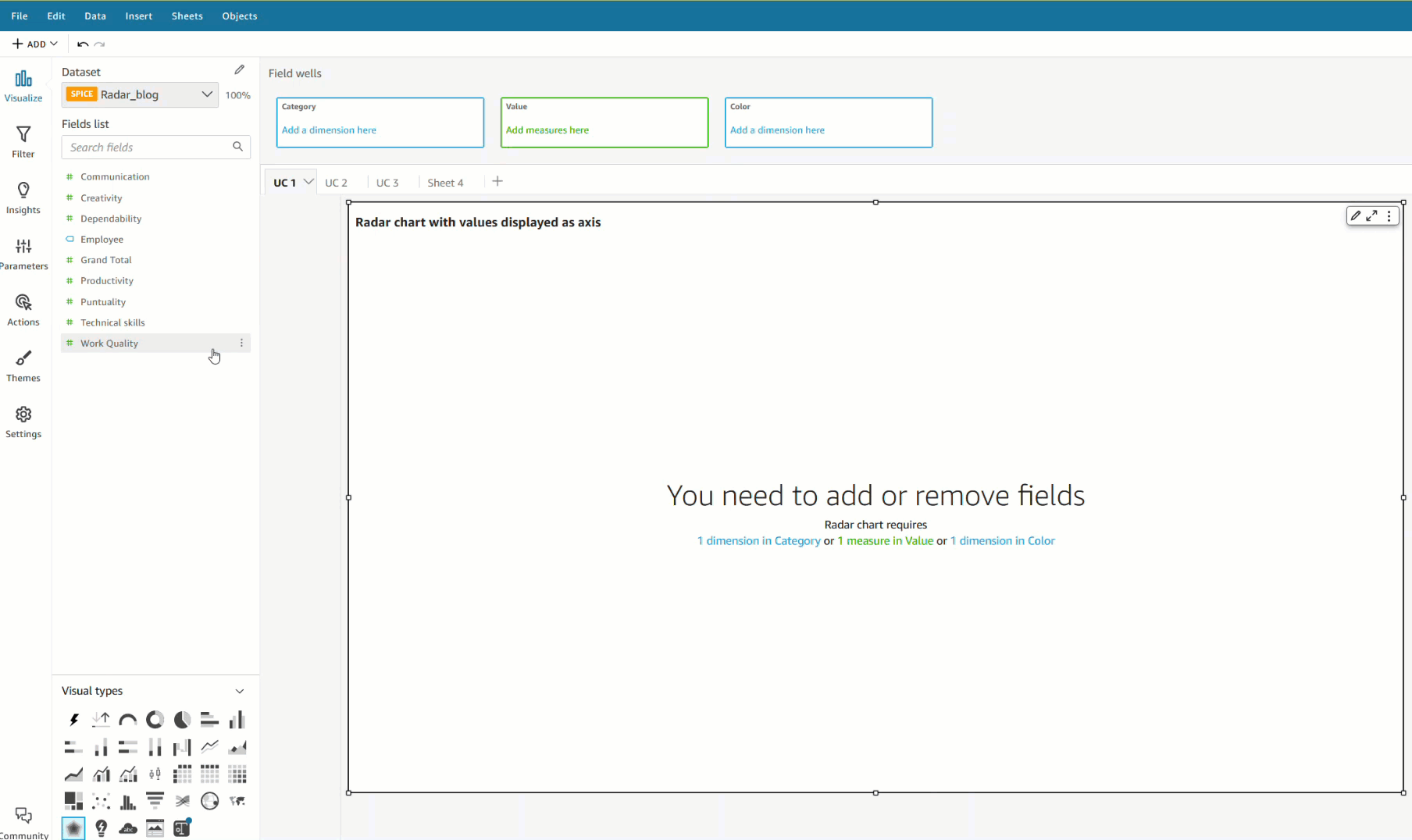
Categoría como eje (pestaña UC1 y 2 del conjunto de datos)
Otra forma de visualizar los mismos datos es invertir la configuración de series y ejes, donde cada calidad se muestra como una serie y los empleados se muestran en el eje. Para esto, arrastre el Employee campo a la Categoría campo bien y todas las calidades al Valor campo bien.
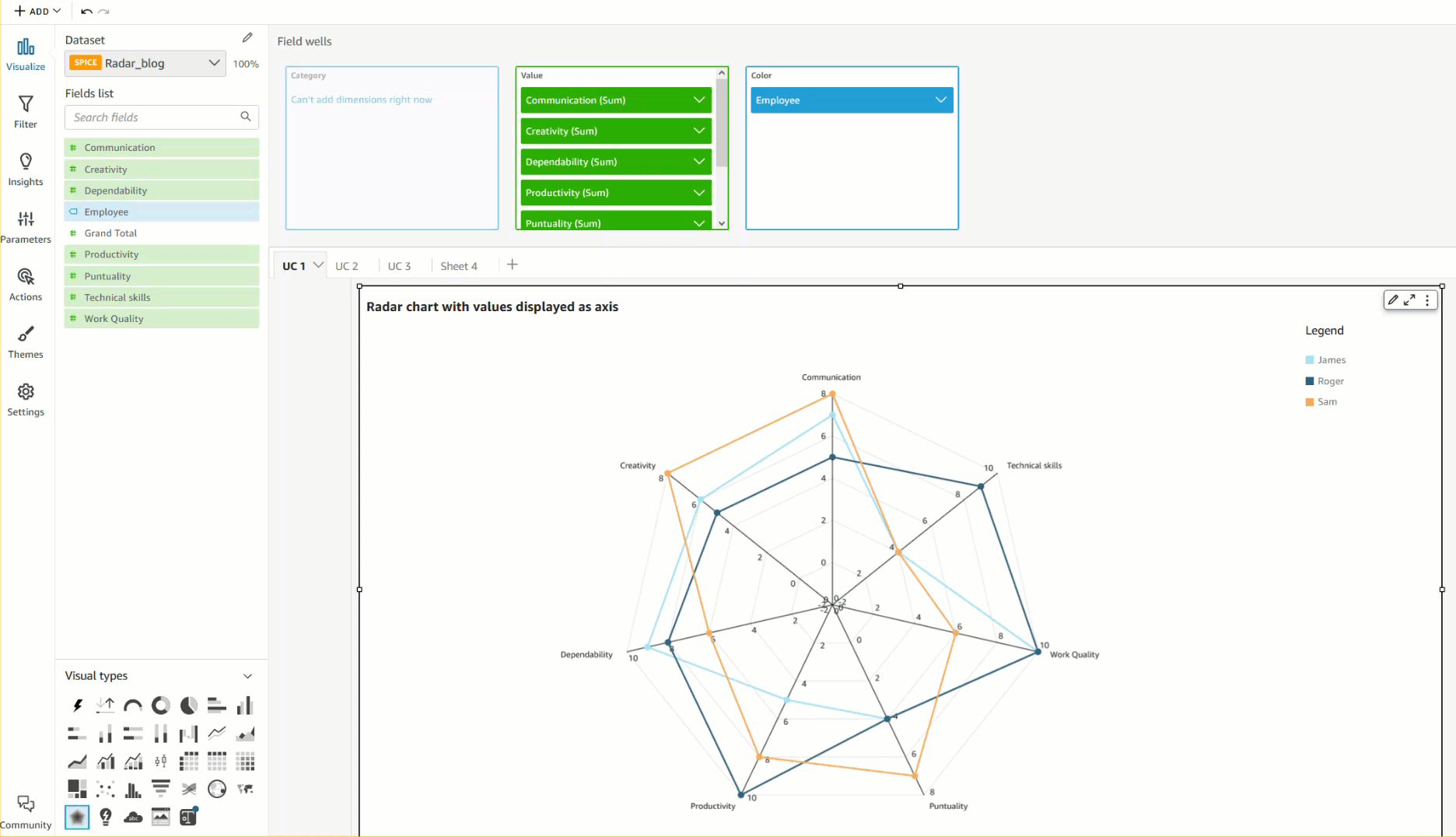
Categoría como eje con color (pestaña UC3 del conjunto de datos)
Podemos visualizar el mismo caso de uso con una estructura de datos diferente, donde todas las cualidades y empleados se definen como una dimensión y las puntuaciones como valores.
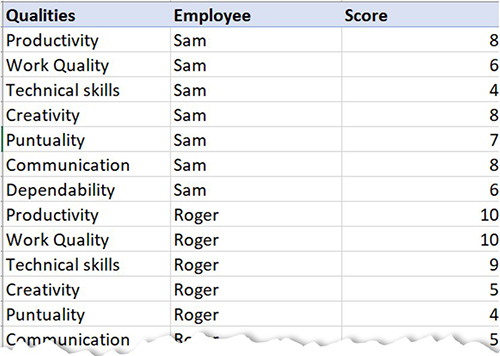
Para lograr este caso de uso, arrastre el campo que desea visualizar como el eje a la Categoría campo y series individuales a la Color campo. En nuestro caso, elegimos Qualities como nuestro eje, agregó Score En el correo electrónico “Su Cuenta de Usuario en su Nuevo Sistema XNUMXCX”. Valor campo bien, y visualizó los valores para cada empleado agregando Employee En el correo electrónico “Su Cuenta de Usuario en su Nuevo Sistema XNUMXCX”. Color campo bien.
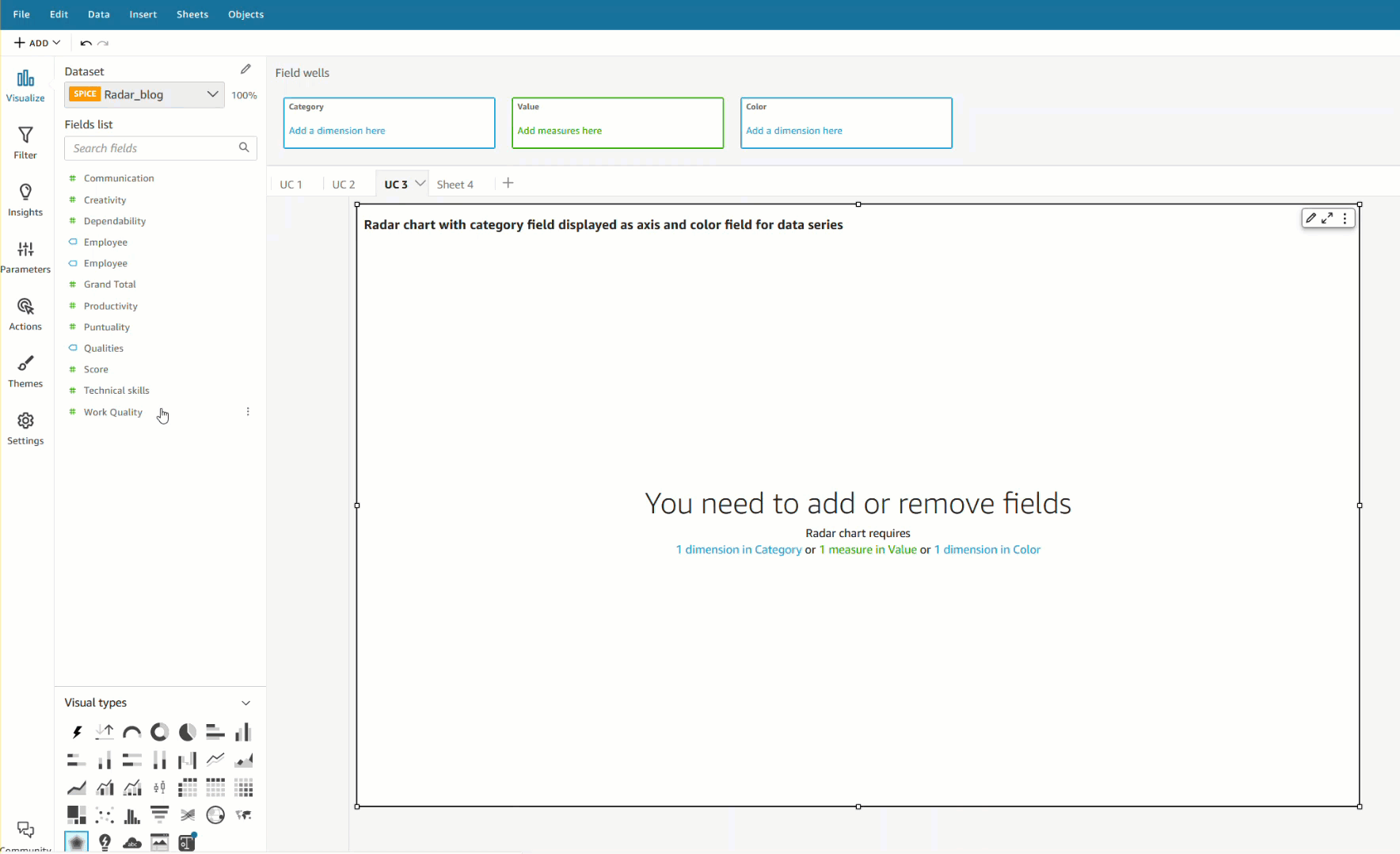
Dar estilo a los gráficos de radar
Puede personalizar sus gráficos radiales con las siguientes opciones de formato:
- Estilo de serie - Puede elegir mostrar el gráfico como una línea (predeterminado) o una serie de áreas
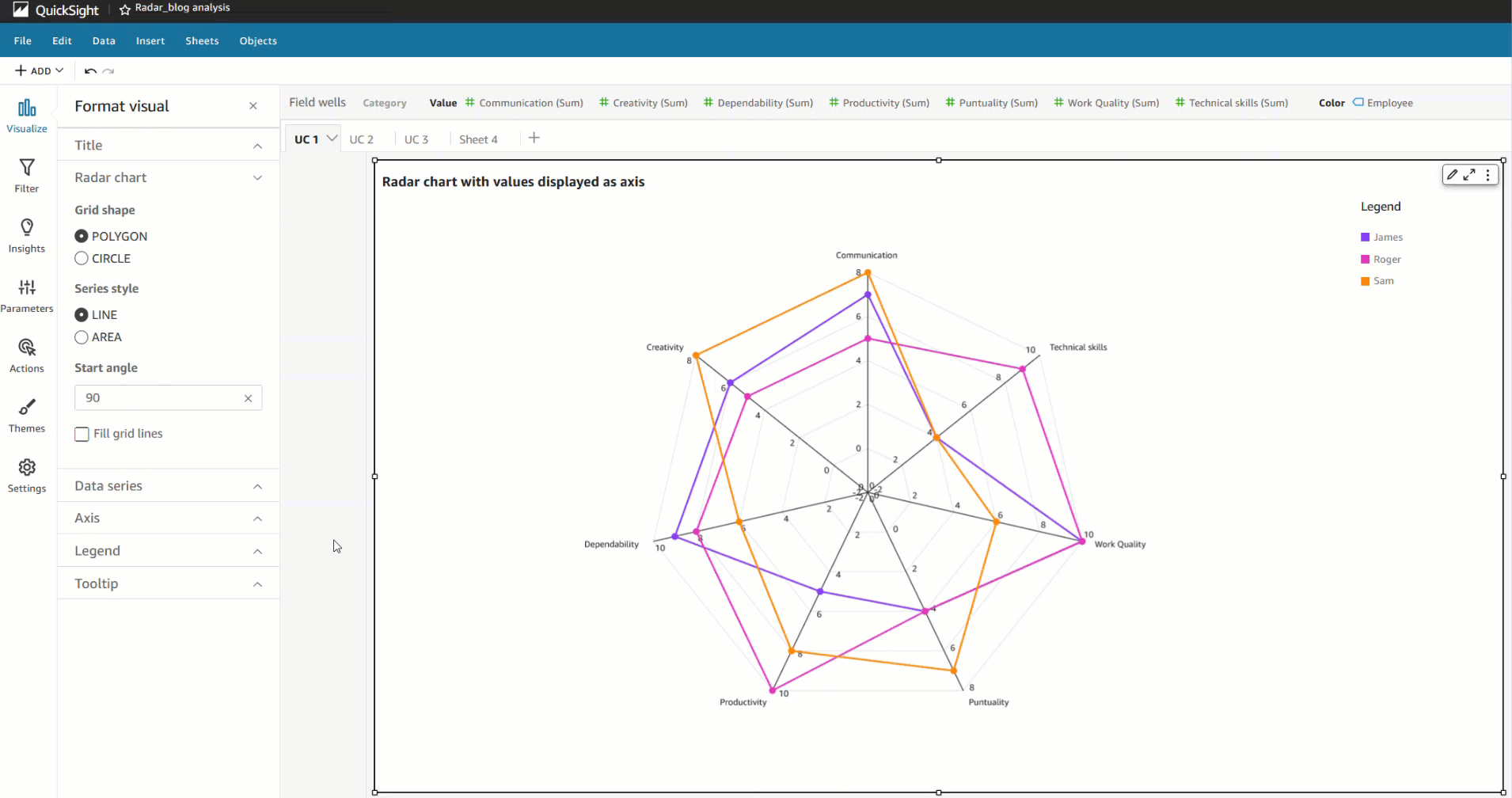
- Ángulo inicial – De forma predeterminada, está configurado en 90 grados, pero puede elegir un ángulo diferente si desea rotar el gráfico de radar para utilizar mejor el espacio disponible.
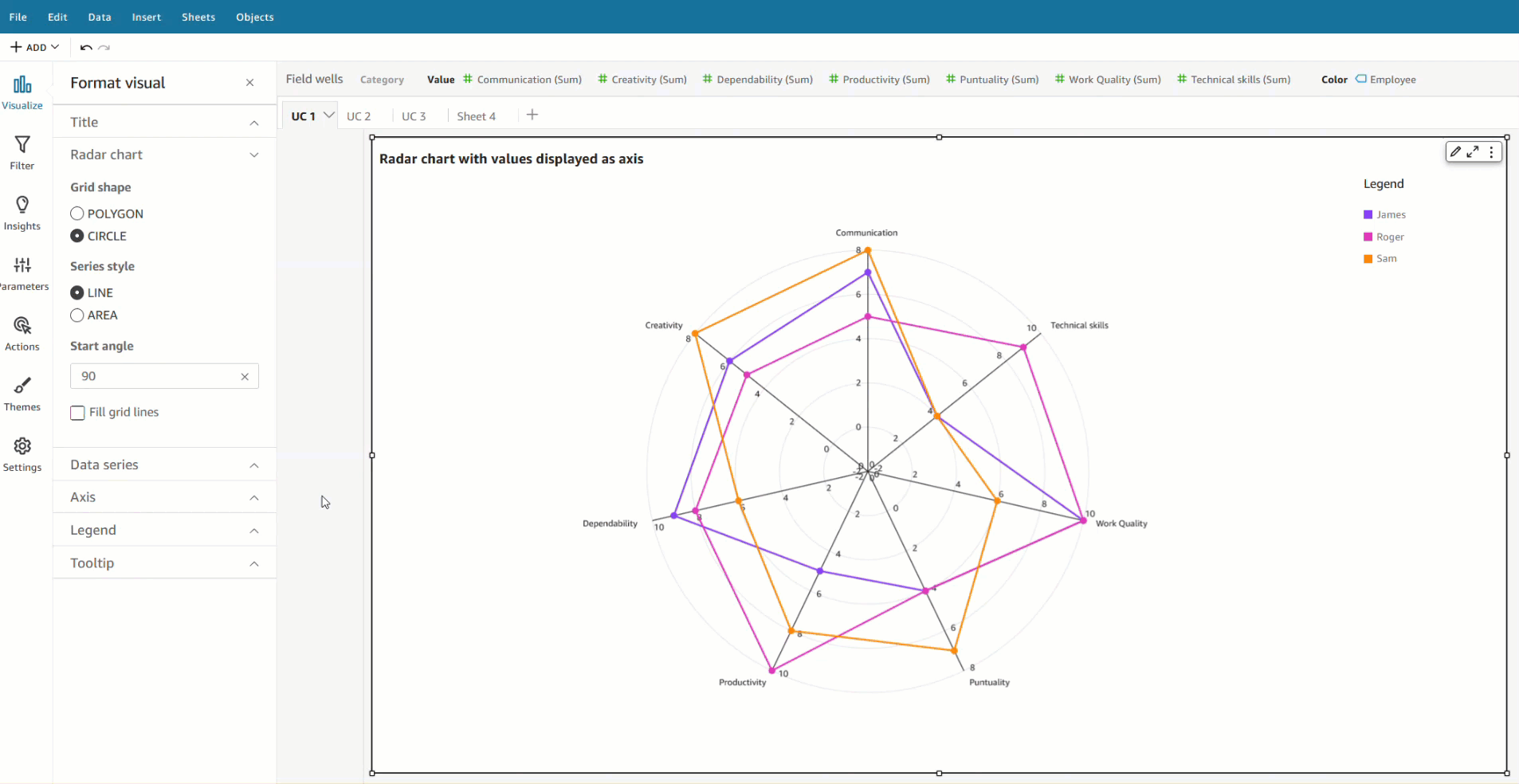
- área de relleno – Esta opción aplica colores pares/impares para el área de trazado
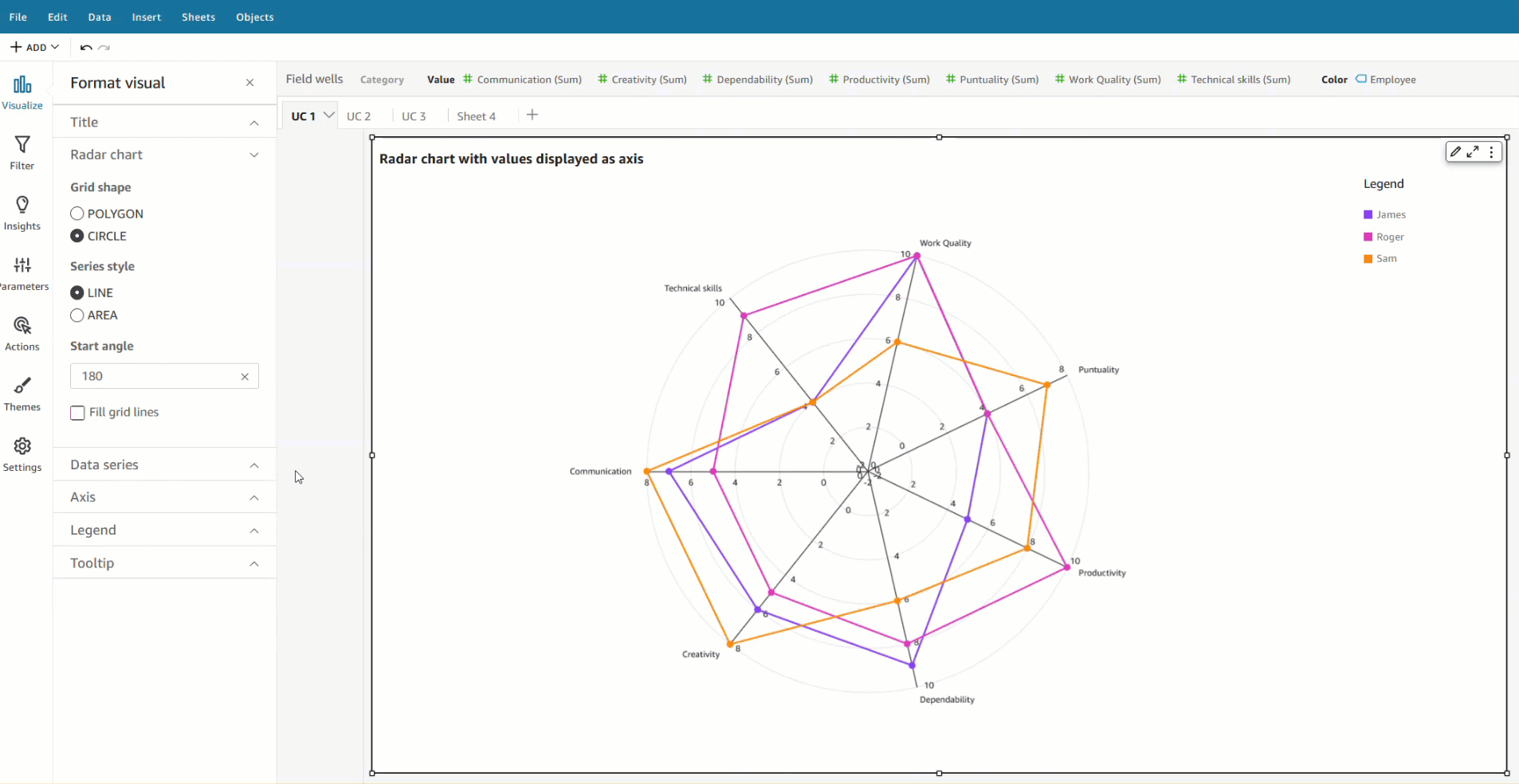
- Forma de cuadrícula – Elija entre círculo o polígono para la forma de la cuadrícula
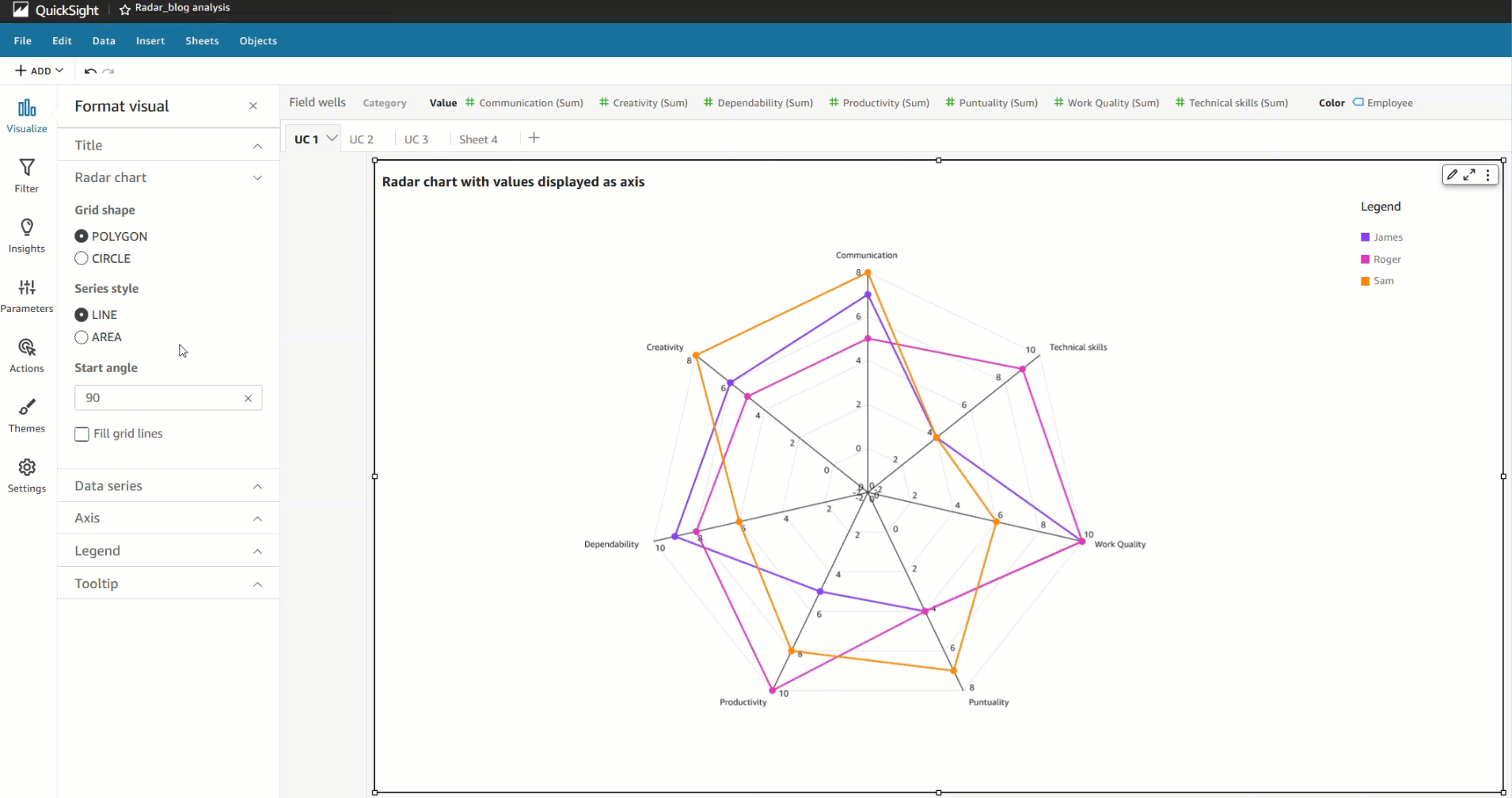
Resumen
En esta publicación, analizamos cómo los gráficos de radar pueden ayudarlo a visualizar y comparar elementos en diferentes variables. También aprendimos sobre las diferentes configuraciones compatibles con los gráficos radiales y las opciones de estilo para ayudarlo a personalizar su apariencia.
Te animamos a explorar gráficos de radar y deja un comentario con tu opinión.
Acerca del autor.
 Bhupinder Chadha es gerente sénior de productos de Amazon QuickSight y se enfoca en la visualización y las experiencias de front-end. Le apasiona la BI, la visualización de datos y las experiencias low-code/no-code. Antes de QuickSight, fue gerente principal de productos de Inforiver, responsable de crear un producto de BI empresarial desde cero. Bhupinder comenzó su carrera en preventa, seguido de un pequeño trabajo en consultoría y luego PM para xViz, un producto de visualización adicional.
Bhupinder Chadha es gerente sénior de productos de Amazon QuickSight y se enfoca en la visualización y las experiencias de front-end. Le apasiona la BI, la visualización de datos y las experiencias low-code/no-code. Antes de QuickSight, fue gerente principal de productos de Inforiver, responsable de crear un producto de BI empresarial desde cero. Bhupinder comenzó su carrera en preventa, seguido de un pequeño trabajo en consultoría y luego PM para xViz, un producto de visualización adicional.
- Distribución de relaciones públicas y contenido potenciado por SEO. Consiga amplificado hoy.
- Platoblockchain. Inteligencia del Metaverso Web3. Conocimiento amplificado. Accede Aquí.
- Fuente: https://aws.amazon.com/blogs/big-data/visualize-multivariate-data-using-a-radar-chart-in-amazon-quicksight/
- 100
- 2022
- a
- Acerca
- Lograr
- a través de
- adicional
- en contra
- Todos
- Amazon
- Amazon QuickSight
- análisis
- y
- anunció
- Otra
- Reservada
- en torno a
- arreglado
- Atleta
- disponibilidad
- Hoy Disponibles
- promedio
- AWS
- AWS re: Invent
- EJES
- Eje
- Balance
- basado
- Base
- "Ser"
- beneficios
- MEJOR
- mejores
- entre
- Construir la
- llamar al
- centro de llamadas
- Propósito
- carros
- case
- cases
- Reubicación
- central
- Tabla
- Gráficas
- Elige
- eligió
- Círculo
- reclamaciones
- cerrado
- Color
- comentario
- Algunos
- Comunicación
- compañía
- comparar
- en comparación con
- comparar
- compensado
- Configuración
- conectado
- Considerar
- consultoría
- contacte
- contact center
- Precio
- creatividad
- cliente
- Satisfacción del cliente
- personalizan
- datos
- Visualización de datos
- acuerdo
- Ofertas
- Predeterminado
- Departamento
- departamentos
- una experiencia diferente
- difícil
- Dimensiones
- Pantalla
- Diversidad
- conducción
- cada una
- Eficaz
- ya sea
- Nuestros
- Satisfacción del empleado
- personas
- fomentar
- Motor
- Empresa
- igualmente
- Éter (ETH)
- ejemplo
- excitado
- Experiencias
- explorar
- realimentación
- pocos
- campo
- financiar
- centrado
- seguido
- siguiendo
- siguiente
- formulario
- Formularios
- en
- frontal o trasero
- Interfaz
- General
- gif
- dado
- objetivo
- maravillosa
- Cuadrícula
- Polo a Tierra
- Grupo
- Crecimiento
- ayuda
- Alta
- Cómo
- Como Hacer
- hr
- HTML
- HTTPS
- ICON
- ideal
- in
- inclusividad
- INSTRUMENTO individual
- energético
- ejemplo
- artículos
- conocido
- Lead
- aprendido
- Abandonar
- línea
- Lista
- Mira
- miró
- para lograr
- gerente
- muchos
- Marketing
- masivo
- max
- máximas
- medir
- medidas
- métrico
- Métrica
- mínimo
- más,
- múltiples
- red
- Nuevo
- ONE
- Del Mañana
- Optión
- Opciones
- Paralelo
- parámetros
- partes
- apasionado
- actuación
- Platón
- Inteligencia de datos de Platón
- PlatónDatos
- punto
- polar
- Polígono
- Publicación
- industria
- Anterior
- Producto
- gerente de producto
- productividad
- proporcionando
- cualidades
- calidad
- radar
- que van
- Ocupa el lugar
- RE
- Leer
- real
- representar
- representado
- representa
- la investigación
- responsable
- ingresos
- marcha atrás
- ventas
- mismo
- satisfacción
- selección
- mayor
- Serie
- set
- tienes
- mostrado
- similares
- soltero
- Tamaño
- habilidades
- chica
- So
- algo
- Espacio
- velocidad
- Staff
- Estrella
- fundó
- estadísticas
- estructura
- estructurado
- papa
- tal
- Soportado
- equipo
- Técnico
- habilidades técnicas
- Tecnología
- términos
- El
- a
- demasiado
- Total
- utilizan el
- caso de uso
- utilizar
- propuesta de
- Valores
- variedad
- diversos
- visualización
- salario
- falto
- formas
- web
- que
- amplio
- TRIUNFOS
- dentro de
- Actividades:
- tú
- zephyrnet